iOS 13.1を搭載した1台のiPhoneに2組のAirPodsやBeatsのワイヤレスヘッドホンを接続し曲や映画の音声を共有する「オーディオ共有」の使い方です。詳細は以下から。
![]()
AppleはiPhone 11シリーズを発表した2019年09月10日、iOS 13やmacOS 10.15 Catalinaのリリース日を公開すると共に、予告していた一部の機能が「iOS 13.0」のリリースに間に合わないとして「今年の秋に使えるようになります。」という注釈をつけ、その中にはWWDC 2019の基調講演でも発表された1台のiPhoneやiPadに2台のAirPodsを接続する「オーディオ共有(Audio Sharing)」もありましたが、
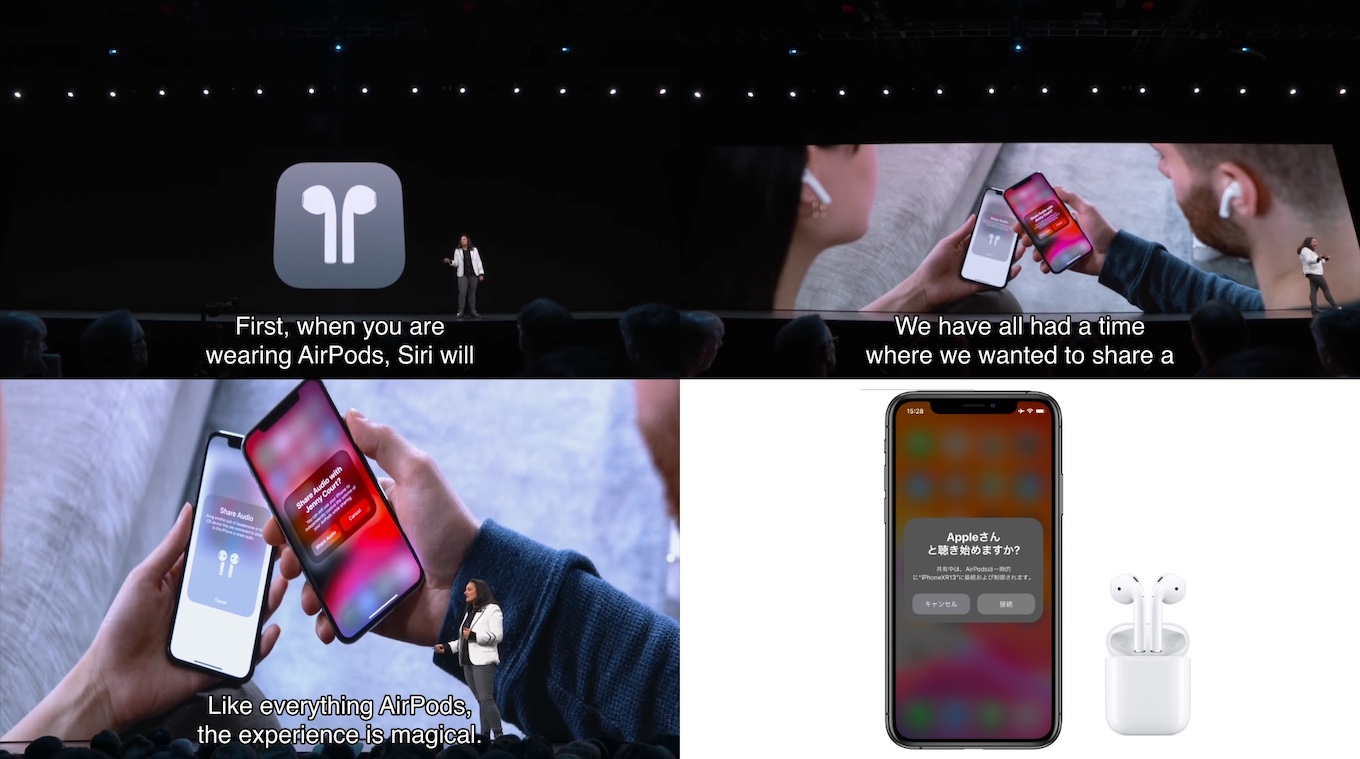
iOS 13.1リリース以降、特に明記はされていないものの、この「オーディオ共有」機能から注釈が消え、Appleに確認したところすでに利用できるようになっているとのことだったので、早速利用してみました。
オーディオ共有の使い方
オーディオ共有に必要なのはiOS 13.1/iPadOS 13.1を搭載した合計2台のiPhoneとiPad(iPhoneとiPadのペアでもOK)とAppleのW/Hチップを搭載した以下のワイヤレスイヤホンやヘッドホンで、それぞれのiOS/iPadOSデバイスにワイヤレスイヤホンが接続されていることが前提です。
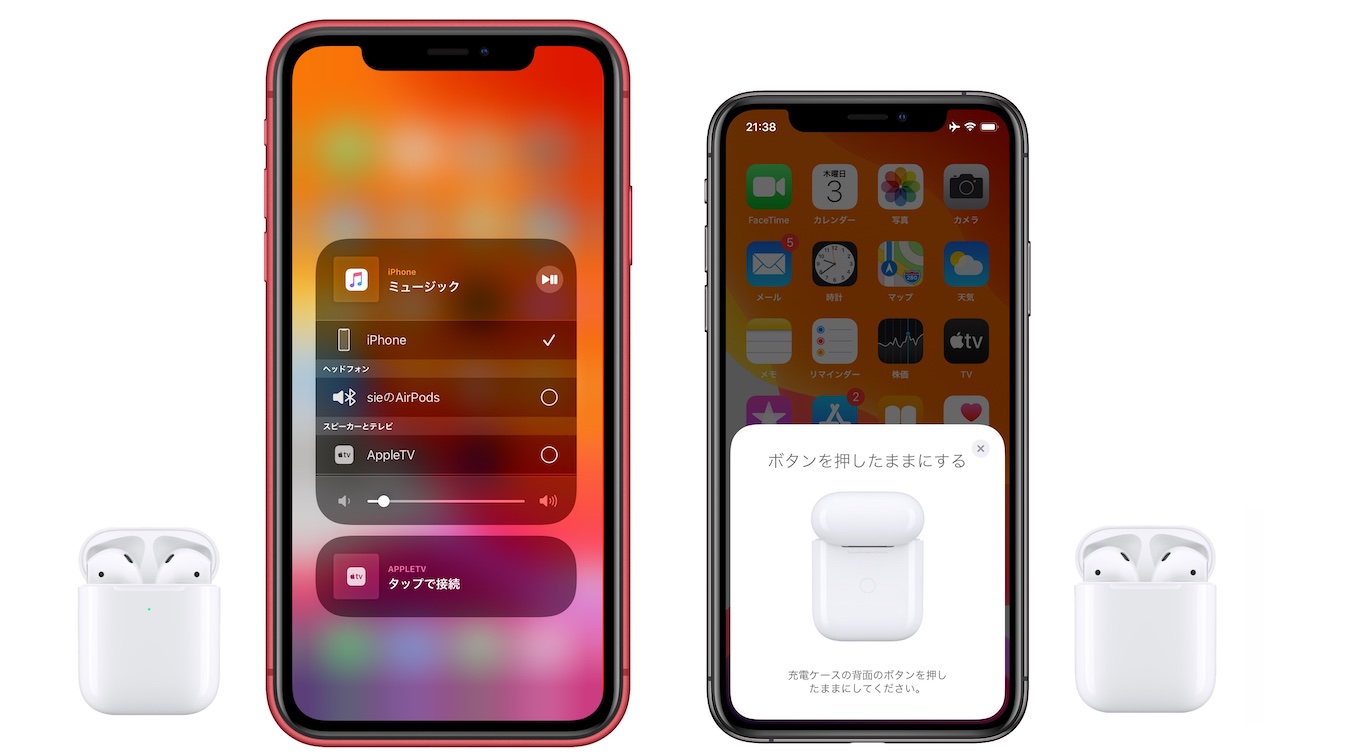
対応デバイス
| iPhone/iPad | ヘッドホン |
|---|---|
|
|
オーディオ共有の方法
オーディオ共有の方法は、共有したい音楽や映画の音声を再生しているiPhone&AirPodsをHost、音を送ってもらうiPhone&AirPodsをGuestとすると、まず、Host側のコントロールセンターやミュージック、映画アプリでAirPlayのボタンをタップし、表示される「オーディオを共有…」をタップ。
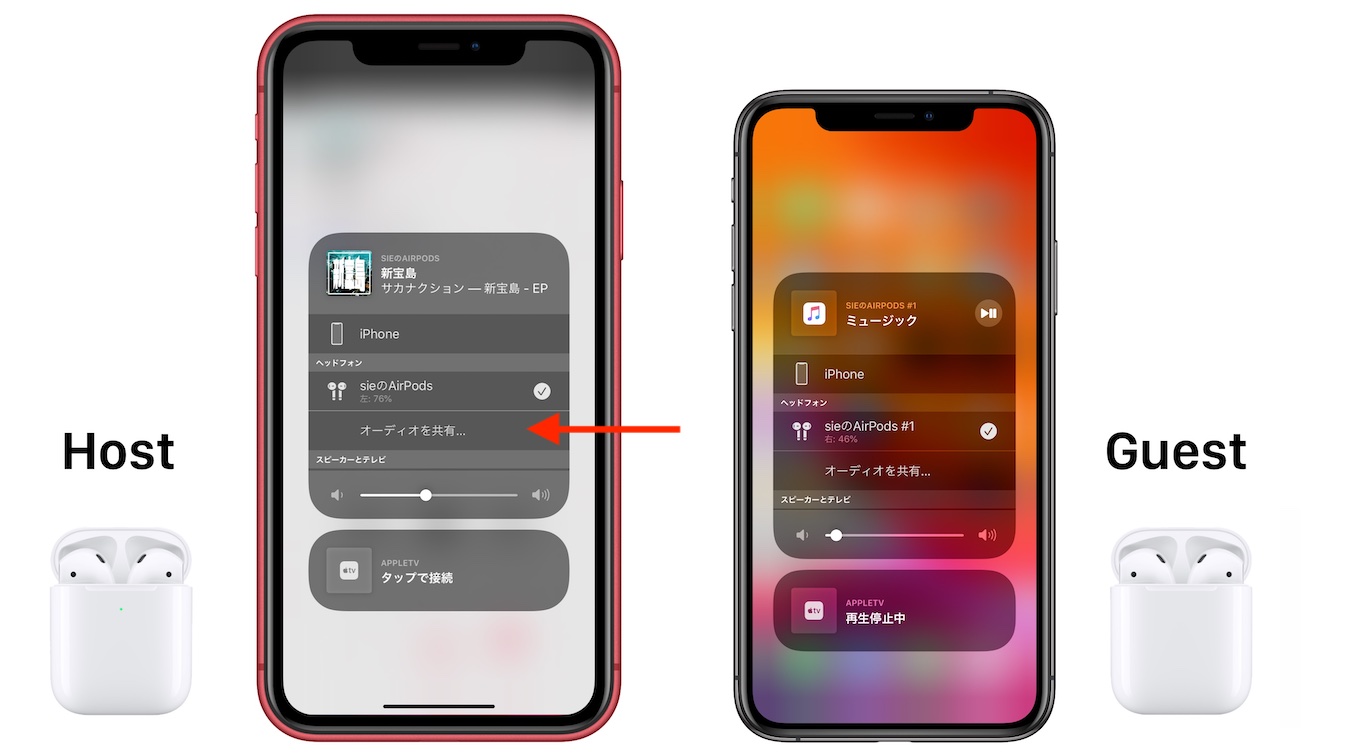
次に、Host側に「別のヘッドホンか、そのヘッドフォンが接続されているiPhoneまたはiPadを、このiPhoneに近づけてください。」というメッセージが表示され、そのとおりにGuestのiPhoneをHostに近づけると「Hostさんと聴き始めますか?」というポップアップが表示されるので[接続]をタップ。
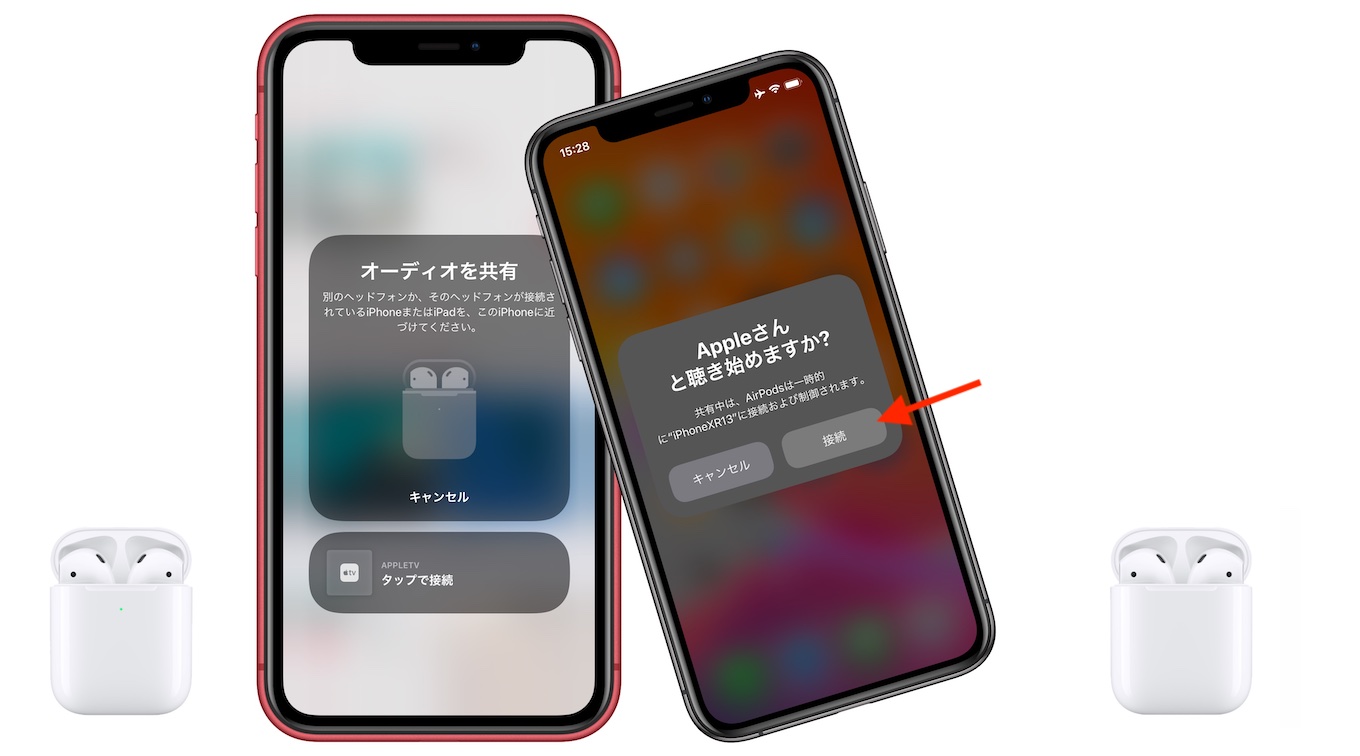
接続が成功すると、Guest側のヘッドフォン(AirPods)の操作がHost側に渡され、Hostが2台のヘッドフォンの音量操作やミュートを行うことができるようになります。
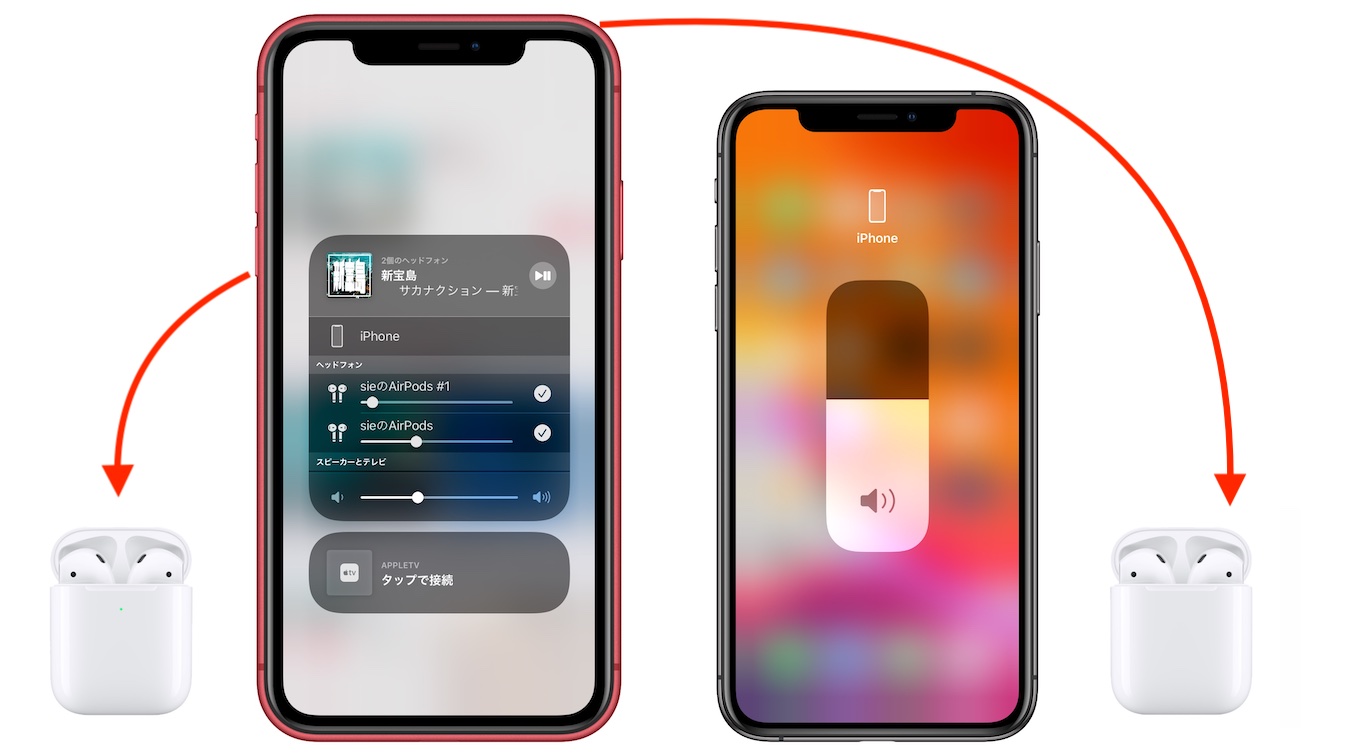
オーディオ共有中はAirPlayや音量インジケータに共有アイコンが表示され、共有を解除したい場合はペアリングと同じくAirPlay機能のチェックボックスを外すだけなので、家族や恋人とオーディオを共有したい方は試してみてください。
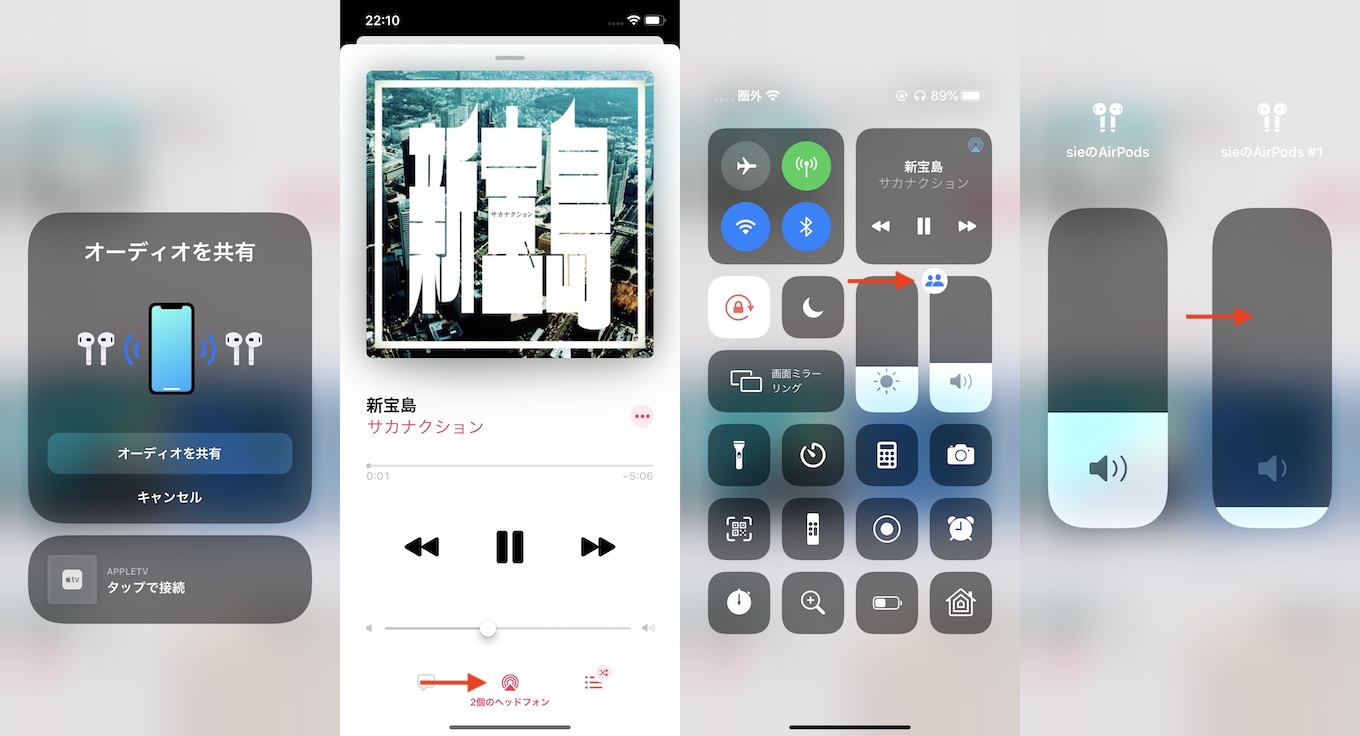
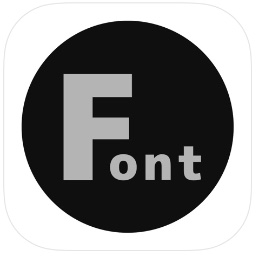
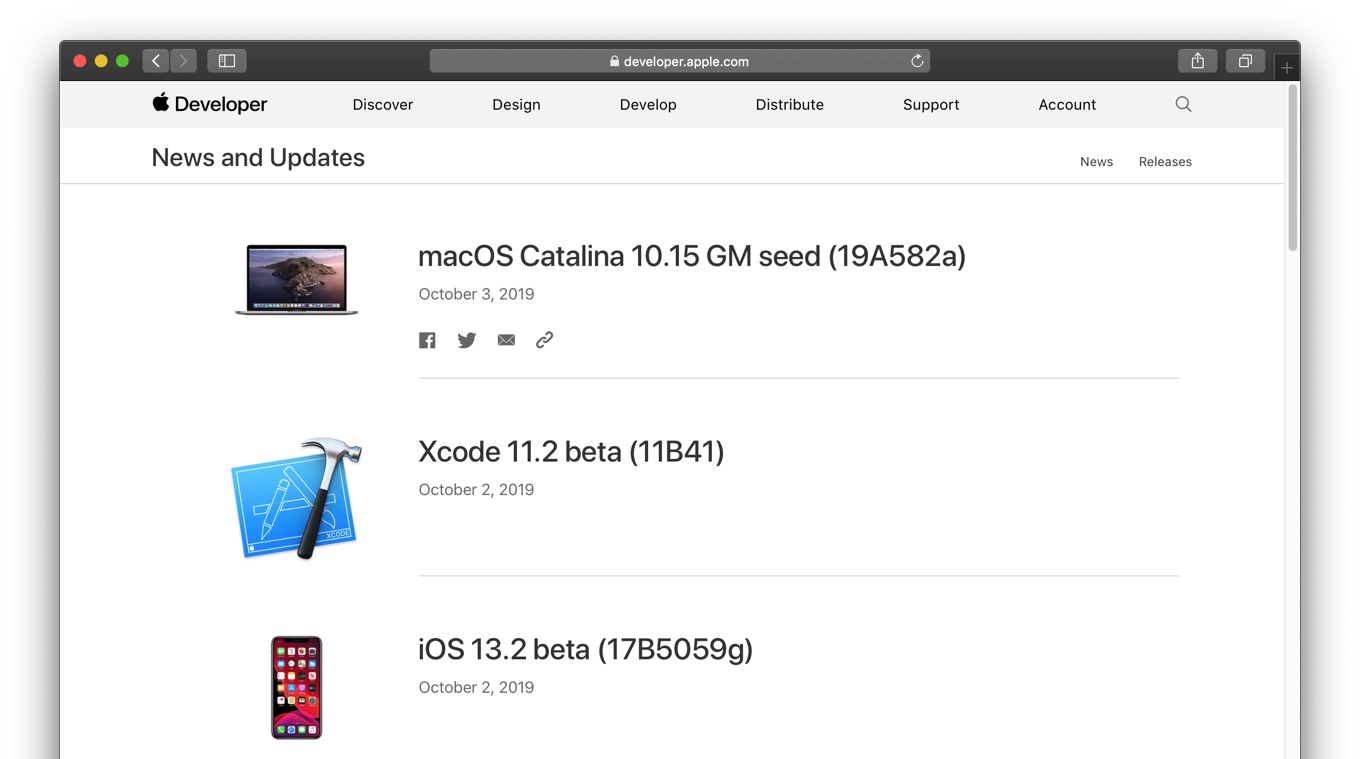
コメント